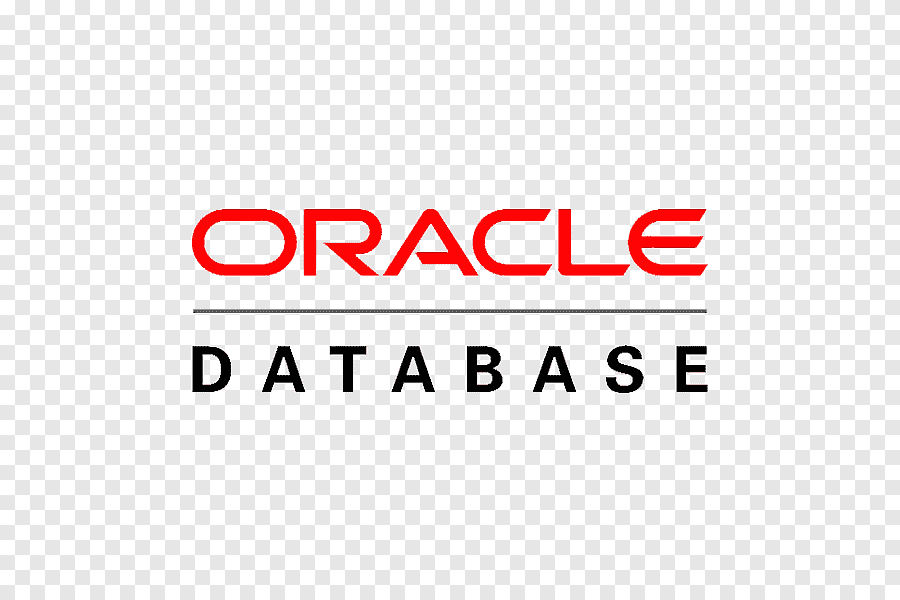1. Oracle setup
1.1 Oracle 설치
https://www.oracle.com/database/technologies/xe-prior-release-downloads.html?
(1) install 파일 설치 완료

- oracle database는 포트를 8080으로 잡기때문에 이전에 이클립스에서 8090으로 잡은 이유이다.
- 오라클에서 기본적으로 최상위 관리자 system으로 설정해주기때문에 비밀번호만 설정하고 설치완료하자
자동 oracle port 변경
- 만약 톰캣이나 오라클 포트 변경이 귀찮다면?
eclipse나 intellJ로 톰캣서버를 켜둔채로
설치 진행하면 oracle install 할때 포트 8081로 잡을 건지 물어본다.
(2) cmd 창 열어서 다음과 같이 입력하기
sqlplus
user-name : SYSTEM
password : 설치할 때 입력한 비밀번호
SQL > :
show user
입력시 "SYSTEM"나오면 성공!

1.2 sqldeveloper 설정
(1) 폴더 압축 풀기 >
sqldeveloper> 환경설정 임포트 확인 창 > 돋보기 >- SQL Developer설치 선택 >
system20.4.1.407.0006선택

1.3 환경설정
(1) 오라클 열기 > 초록색 + 플러스버튼 >
- 데이터베이스 접속 선택 창 >
- Name :
SYSTEM - 사용자이름 :
SYSTEM - 비밀번호 :
설치할 때 입력한 비밀번호 - 호스트이름 :
localhost - SID :
xe
입력 > 테스트 > 성공 확인 후 > 접속
- Name :

만약 접속 버튼이 보이지 않는다면?
(1) 창을 늘려보거나 (2) ctrl+O SQL GATE 사용해야함...
1.4 'HR' 사용자 등록해보기
(1) SYSTEM > HR > 사용자 편집
- 계정 잠금 풀기
- 비밀번호 설정
- 권한 부여

(2) 사용자 등록 (새로만들기/데이터베이스 접속 선택 창_연두색 플러스버튼)
1 빨강색 : 내용 입력 > 테스트 > 상태 성공 확인 후 저장!
2 주황색 : 오른쪽 상단 HR 확인 + SELECT * FROM employees; 명령어로 결과 잘 나오는지 확인

1.5 다른 사용자 등록해보기
(1) SYSTEM > 다른 사용자 > 사용자생성

(2) 사용자 생성 창 : 부여된 롤 > ①CONNECT ② RESOUSE 선택
 (3) `사용자 생성` 창 : 사용자 > 정보입력 후 > 적용
(3) `사용자 생성` 창 : 사용자 > 정보입력 후 > 적용

(4) 연두색 플러스 버튼 > 새로만들기/데이터베이스 접속 선택 창 >> 위 정보 토대로 입력 > 테스트 > 접속

(5) show user 명령어로 확인하기
.png)
Tips
- ctrl+enter : 세미콜론 전까지 명령문 실행 -> mysql 똑같다
2. ERD Tool
eXRD tool 평가판 기준입니다.
2.1 프로젝트 생성
(1) 파일> 새로작성 > 일반 > 프로젝트

(2) 프로젝트 우클릭 > 새로작성 eXERD.file > 대상 DBMS : Oracle > 완료

논리/물리적 관계 표기 후 database 연결한다 ~
2.2 Oracle DB 연결
3. oracle 수동 on/off
오라클을 설치하면 자동으로 작동하므로 수동 설정으로 바꿔주자
3.1 수동 설정하기
1) window -> service 검색

2) 서비스 - 해당 DB 속성 중 스케줄러를 제외한 4개 선택
시작유형 : 수동-서비스상태:중지-적용
3.2 접속하기
cmd에서
sqlplus "/as sysdba": system 권한으로 접속sqlplus: username / password 입력
오라클 가동
- SQL >
startup: 오라클 가동
3.3 접속 끊기
-
shutdown: 사용자의 접속이 끊어질 때 까지 기다려야 한다. 즉 모든 사용자가 자신의 트랜잭션을 끝내고 로그오프 해야만 DB종료가 가능하다. -
shutdown immediate: 가장 자주 사용되는 방법으로 실행중인 SQL문장을 중지하고, 실행중인 트랜잭션이 있으면 RollBack, 사용자의 새로운 로그인을 막고 DB에 변경된 사항을 데이터파일에 기록한다. 사용자들이 로그아웃 할 때 까지 기다리지 않고 DB를 종료 한다. -
shutdown abort: 현재 처리중인 모든 명령을 종료, RollBack 하지 않는다. 사용자의 접속을 다 끊고 DB종료, 다음 오라클 시작 시 모든 것들이 복구된다. 그러므로 DB를 abort 옵션으로 종료했다면 정상 시작 후 다시 한번 shutdown immediate로 종료하는 것이 필요하다. -
exit: sqlplus를 닫는 명령
3.4 알아두면 좋을 명령어
-
netstat -ano
자신의 컴퓨터와 연결된 모든 네트워크 연결 확인가능 -
taskkill [pid number] -
서비스 수동으로 하고 -> 보통 자동 온오프 배치파일을 사용하는 것 같다. 참고링크
다양한 방법들이 있다. cmd창에서 명령어 안치고 하는 방법
- stop.bat / start.bat 만들기
- 시작 : start.bat 우클릭 - 관리자 권한으로 실행
cmd창에서 sqlplus-로그인 확인 - 종료 : stop.bat 우클릭 - 관리자 권한으로 실행
3.5 Error
ORA-01034 : ORACLE not anailable
ORA-27101 : shared memory realm does not exist
sqlplus "/as sysdba"
SQL> startup
입력하면 DB 서버가 시작되고, 로그인 가능